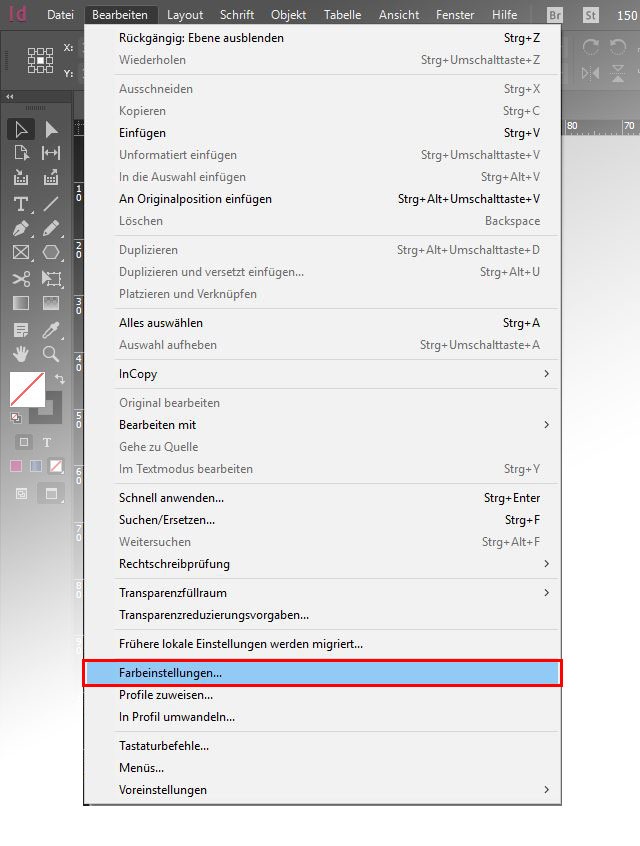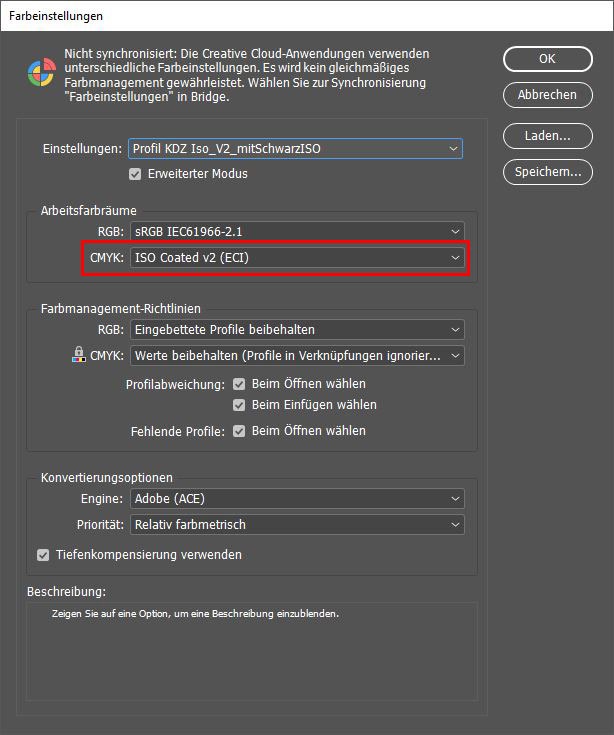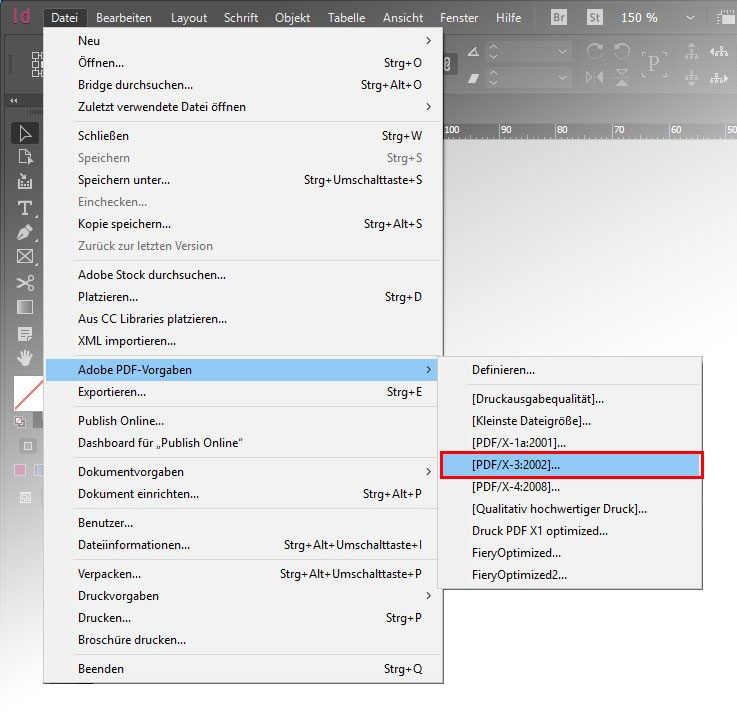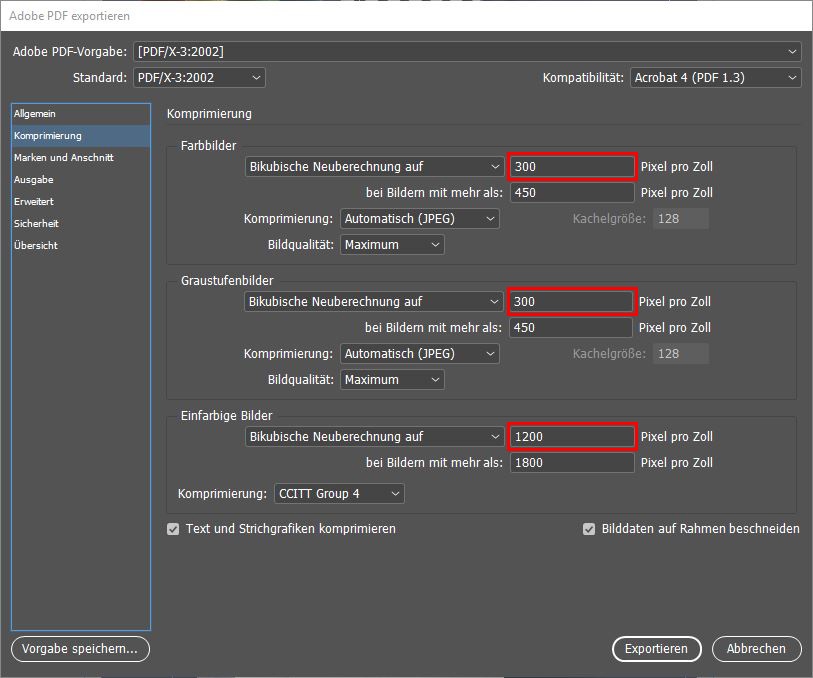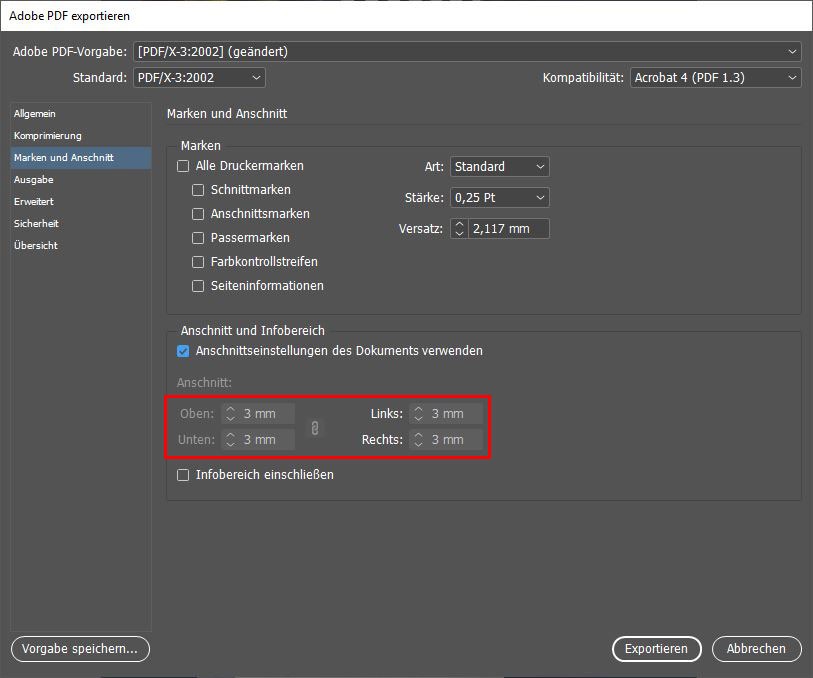Zusammenfassung
Mit dieser Anleitung möchten wir Ihnen einen Leitfaden zur Erstellung Ihrer Druckdaten in Adobe InDesign in die Hand geben.
Diese Anleitung richtet sich besonders an folgende Zielgruppen:
- Studierende
- Zweit- und Gasthörende
- Lehrende
- Mitarbeitende
- Einrichtungen und Gremien (z.B. Fachschaftsräte)
- Arbeitsbereiche / Gruppen (z.B. Projekte)
Schritt 1Unter > Bearbeiten > Farbeinstellungen prüfen Sie vorab, ob das korrekte Farbprofil eingestellt ist. (Bild 1) Hier sollte in den Arbeitsfarbräumen bei CMYK "ISO Coated v2 (ECI)" eingetragen sein. (Bild 2) | Bild 1 | Bild 2 |
Schritt 2Unter > Datei > Adobe PDF-Vorgaben wählen Sie PDF/X-3:2002 (Bild 3). Anschließend wählen Sie einen eindeutigen, nicht zu langen Dateinamen und klicken auf Speichern. Anschließend öffnet sich ein Dialogfenster, in dem Sie einige Einstellungen vornehmen sollten. Wir gehen hier jedoch nur auf die wichtigsten Einstellungen ein. Im linken Bereich unter Allgemein können Sie bspw. Auszüge aus Ihrem Dokument auswählen, falls Sie nicht das komplette Dokument als PDF-Dokument ausgegeben haben möchten, sondern nur ausgewählte Seiten. Im Bereich Komprimierung können Sie prüfen, ob die Auflösung von Pixelbildern überall korrekt eingestellt ist. Hier sollte standardmäßig bei Farb- und Graustufenbildern jeweils 300 Pixel pro Zoll und bei einfarbigen Bildern 1200 Pixel pro Zoll eingestellt sein. (Bild 4) Der nächste Punkt ist enorm wichtig, um eine optimale Druckdatei zu erzeugen: Unter Marken und Anschnitt finden Sie den Teil Anschnitt und Infobereich, in dem Sie festlegen, wieviel Randanschnitt in der Druckdatei enthalten sein soll. Gehen wir davon aus, dass Sie Ihr Dokument schon im Vorfeld korrekt eingerichtet haben (siehe Randanschnitt in InDesign anlegen), brauchen Sie lediglich bei "Anschnittseinstellungen des Dokuments verwenden" ein Häkchen zu setzen. Jetzt werden an jeder Seite des Dokuments automatisch 3 mm umlaufend hinzugefügt. (Bild 5) Mit einem Klick auf Exportieren erstellen Sie jetzt noch die Druckdatei und fertig. | Bild 3Bild 4Bild 5 |
Titel: "Druckdatenerzeugung mit Adobe InDesign"
Stand: 12.10.2020